Mind Master思维导图是一款电脑思维管理软件,该工具有着极为清新的画面,并带有完整的绘制工具,可以快速将你的思维思路记录下来,并很直观的查看。
软件介绍
MindMaster Pro官方版是一款由亿图公司推出的安全可靠,功能强大全面的跨平台思维导图软件。MindMaster Pro官方版它提供了丰富的智能布局、多样性的展示模式、结合精美的设计元素和预置的主题样式,努力帮用户打造一款真正的效率工具!MindMaster Pro最新版可以为你绘制流程图、工作流程图、数据流程图、组织结构图、思维导图,大脑风暴等等的制作软件。
软件功能

1、幻灯片展示
MindMaster 自带幻灯片展示功能,不需要借助其他的工具,就可以进行幻灯片展示。同时支持一键将思维导图拆分成多个幻灯片页面,可以在全屏模式下遍历思维导图的主题或者分支,当思维导图内容较多时,也可以很好的将每个细节展示清楚。
除此之外,MindMaster 专业版还可以将思维导图幻灯片导出为 PPT 格式,在 Office PowerPoint 中,进行分页展示和打印。
2、合作与管理
MindMaster 专业版搭载亿图云服务,提供多人协作办公的功能,团队办公中轻松实现文件共享、编辑,1G 云空间让文件保存和分享更方便自由。通过添加、管理自定义的标签,在进行任务管理的人员分配时,还可以更高效地设置任务信息。
MindMaster 专业版还可以从思维导图一键生产甘特图。在思维导图中添加的任务信息会一一对应到甘特图中,思维导图和甘特可以同步编辑、更新。绘制好的甘特图,还可以导出至 PDF 格式,对于进行日程计划、安排、任务管理等,都非常的实用。
3、更多高级样式
MindMaster 专业版在免费版的基础上,增加了更多主题样式,通过彩虹色、单色、对称色、交替色四种配色,让思维导图色彩更丰富,同时还可以一键切换漂亮的手绘模式的思维导图。
除此之外,MindMaster 专业版还提供了丰富的高清且纯矢量剪贴画,适用于商业、教育、人物、自然、科技等各个领域。
4、高质量的文件导出
MindMaster 专业版可以将思维导图导出为 Word、PPT、Excel、PDF 等文件格式,无需使用MindMaster 软件就可以进行再次编辑、修改。同时 MindMaster 专业版还支持导出更高 DPI 图片格式,以及 HTML 和 SVG 格式。
软件特色

智能连接向导,无需手动连接繁琐的符号
大量高质量的符号,形状,模板库
纸张尺寸自由扩展并带多页支持
支持符号超链接
多种主题,样式让您可以随时一键更改整个设计
简单复制粘贴就可以一次插入多个主题。
集成了Office,PDF,让导出分享更加容易。
所见即所得的打印
免费软件,无插件
和亿图图示专家采用统一操作方式和内核,升级有保障
软件优势

化繁为简,结构化知识和想法
将纷繁复杂的知识和想法以有序化结构化的方式组织、管理和呈现,帮助您理清思路、捕捉灵感、归纳推演、学习和记忆。
多端同步,随时查看
PC / Mac / Linux / Android / iPhone / iPad / Web,随时保存,云端同步,采用阿里云架构,三重备份,保障文件安全。
专业与美观并重
22种布局模式/33套主题外观/700+全新设计的剪贴画,满足多种场景下的可视化需求。
导图社区,知识分享
在这里发布您的导图或者查看您感兴趣的导图作品,用导图连接和传播知识。
头脑风暴,全屏演示
开启头脑风暴,收集脑海中的想法,可视化地进行梳理和推演,帮助您构建更优秀的解决方案,并能以清晰明朗的方式展示和讲解。
办公协同,轻松分享
支持导出Office/PDF/有道云笔记/印象笔记等常用办公文档和各种图片格式,也可一键分享至微信等社交平台,提高沟通效率!
软件亮点

1、主题样式丰富,一键切换手绘风格
提供30多种主题风格,可以高度自定义每一个细节,包括填充色、线条色、线条样式、连接线风格、主题形状、布局方式、背景等等。特有的手绘风格选项让您的思维导图呈现不一样的手绘效果。
2、多种功能,让您的脑图专业又有型
丰富的功能给您更多发挥空间。您可以添加边框、标注、概要、插入关系线、注释、评论、标签、超链接、附件等等,还有大量剪贴画,让您的思维导图不再单调。
3、具有甘特图模式,轻松进行项目管理
使用MindMaster进行项目管理时,可轻松将视图切换到甘特图模式进行项目管理。同时还可以在甘特图模式中直接添加新任务、修改任务名称、任务进度、里程碑和任务联系等。
4、一键生成幻灯片,演示就这么简单
自带的幻灯片演示模式可轻松进行作品展示。您可以选择一键创建整套幻灯片,也可以根据需求逐一创建。除此之外,您还可以选择全屏展示的遍历模式。
5、兼容多种格式,轻松导入导出
支持多种文件格式的导入,解决了用其他软件创作的文件无法打开的问题。您也可以把MindMaster创作的文件导出成PDF、 Word、 Excel、 Html、 MindManager、SVG、PS以及多种图片格式与他人分享。
Pro版功能

幻灯片展示
无论是用于商业领域还是教学领域,幻灯片的功能都是不可或缺的。MindMaster软件自带幻灯片展示功能,不需要借助其他的工具,就可以进行幻灯片展示。
免费版本的MindMaster,只能通过简单的全屏功能,将整张思维导图以图片的方式进行幻灯片展示,既不能很好的突出重点,也不方便进行讲解。
MindMaster专业版,支持一键将思维导图拆分成多个幻灯片页面,可以在全屏模式下遍历思维导图的主题或者分支,当思维导图内容较多时,也可以很好的将每个细节展示清楚。同时还可以将思维导图幻灯片导出为PPT格式,在Office PowerPoint中,进行分页展示和打印。
合作与管理
团队协作功能搭配1G云空间:MindMaster 搭载免费亿图云,提供多人协作办公的功能,团队办公中轻松实现文件共享、编辑,1G云空间让文件保存、分享更方便、自由;
任务管理和甘特图功能:MindMaster Pro 可以从思维导图一键生产甘特图。在思维导图中添加的任务信息,会一一对应到甘特图中,思维导图和甘特可以同步编辑、更新。绘制好的甘特图,还可以导出至PDF格式,这一共能对于进行日程计划、安排,任务管理等,都非常的实用。
标签管理:标签管理中可以添加、管理自定义的标签,在进行任务管理的人员分配时,可以帮助更高效地设置任务信息。
更多高级样式
主题样式:MindMaster Pro 在免费版的基础上,增加了更多主题样式,让用户有更多的选择空间;
主题配色:彩虹色、单色、对称色、交替色四种配色,让思维导图色彩更丰富;
手绘风格:在电脑上也可以制作出漂亮的手绘模式的思维导图,一键切换,自由设置;
矢量剪贴画:高清、纯矢量的剪贴画,适用于商业、教育、人物、自然、科技等各个领域。
高质量的文件导出
导出为可编辑的文件:MindMaster专业版,可以将思维导图导出为Word、PPT、Excel、PDF等文件格式,无需使用MindMaster软件就可以进行再次编辑、修改;
高DPI图片、HTML和SVG格式:除了普通的PNG、JPG等图片格式,MindMaster Pro 还支持导出更高清的图片格式等等。
破解教程
本页面为用户带来的是Pro版本软件,有着更为强大的功能和模板选择,不过正常情况下,用户需要付费后才能使用,不过小编这里为大家带来破解激活教程,让你免费使用到专业版,一起看看操作流程吧:
1、先安装MindMaster7.0,然后将crack破解文件夹中的msimg32.dll和注册机复制到软件安装目录中,运行注册机

2、如图所示,断开网络,点击计算生成注册码

3、然后断开网络,进入Edraw MindMaster 软件主界面 > 帮助 > 激活

4、将注册机中的用户名和密钥复制到软件窗口中,点击激活

5、如图所示,出现激活失败的界面,不要急,这是正常的,点击ok,然后我们进行手动激活

6、如图所示,将最后一项手动激活码复制到软件窗口中,点击后面的手动激活

7、如图所示,激活成功,点击ok重启软件

8、进入软件,我们可以看到已经成功激活了

怎么使用
思维导图的使用极为简单,尤其是对于入门的使用需求,不过想要将思维导图用好用到极致就有很大的研究空间了,下面小编就带来针对新手用户的mind master使用教程,让你轻松入门,了解各个主要操作功能:
创建一个思维导图
打开思维导图软件MindMaster,点击新建—>空白模板,如果想使用经典模板就选择即可,不使用模板就自己直接点新建空白模板。

给思维导图添加主题
我们直接新建空白图,会出现中心主题,Enter键创建同级主题,Tab键切换需要细化的主题,Insert键创建更深层次来细化这个主题。点击分支主题,以同样方法即可创建下个分支主题。

修改主题文本
双击主题名称,即可修改主题文本,软件右侧面板 选择格式即可改变颜色,字体,外形,边框等。右方还有剪贴画
选择格式即可改变颜色,字体,外形,边框等。右方还有剪贴画 ,图标
,图标 等,都可以适当添加,思维导图的主题可以在页面样式的主题
等,都可以适当添加,思维导图的主题可以在页面样式的主题 里进行更改。
里进行更改。
美化主题样式
绘制好思维导图的各主题分支结构后,打开软件右侧的工具栏,开始对思维导图的主题、背景、效果、色调、形状、分支、字体等进行调整。
【页面】点击绘图界面的空白处,右侧工具栏会显示出“页面”设置的功能,可以对整个思维导图的主题、背景、彩虹色、效果进行设置。
主题:包含主题风格、布局、连接线样式、编号。通过软件内置的几种风格,可以快速让思维导图变得更专业、更美观。

彩虹色:支持四种色彩搭配模式进行设置,可以让思维导图的色调更漂亮。

效果:可以将思维导图的主题、连接线设置为手绘风格。

【中心主题】选中某个主题或者子主题,右侧工具栏会显示“中心主题”的设置。
形状:在形状设置中,可以对选中主题的填充色、主题形状、线条颜色、线条宽度、虚线样式等进行修改。

分支:在分支设置中,可以对各分支的填充色、分支线条颜色、分支宽度、连接线、分支箭头样式等进行修改。

字体:可对主题中的文字进行修改,包括字体、大小、颜色、效果、风格等等。

插入剪贴画
打开右侧工具栏,选择“剪贴画”,将选中的图形直接拖拽到绘图页面或者某个具体的主题中即可。

温馨提示:选中需要添加剪贴画的主题,然后在剪贴画中双击图形,可以快速将该图形添加到主题中,而且主题移动时,图形也会随之移动。
给主题设置任务
可以根据个人需求,在右侧面板里设置任务,对内容里某个信息可以进行设置要分配的对象。

怎么换行
在MindMaster思维导图画布中,如果每一行太长,要进行换行,要选中该主题。鼠标左键双击,即可看见闪烁的文本光标。

使用键盘组合键:Shift+enter,即可换行。

换行完成后,点击画布空白位置,即可退出编辑。

怎么打印
思维导图的打印颇为复杂,因为有着极大的占用面积,以及超高的分辨率需求,通常用户需要进行分页打印后进行合并,在mind master思维导图软件中,提供了非常强大的打印辅助功能,祝你完美打印出内容:
打开一个复杂的思维导图,其中包含多级主题和若干个分支。以下图为例,一份企业的“月度计划”思维导图,常需要将其打印出来展贴在办公处。A4纸张的尺寸是210mm×297mm,倘若用普通的方法,直接使用一张A4纸将其打印出来,恐怕是很难看清各主题里的文本内容。
因此,需要学会如何对复杂导图进行拆解打印。

单击顶部功能栏中的“打印”图标按钮,进入MindMaster软件的打印设置。

在软件的打印设置里,可以设置它的副本数、打印机、打印方向以及打印纸张的尺寸。

MindMaster提供多种的纸张尺寸,建议使用者选择当前打印机里的纸张尺寸。

对于如何拆解思维导图,有两种解决方案。但是都需要先打开打印设置里的“更多打印设置…”。在该设置里,可以将一个思维导图分布在若干张A4纸上。
方法一:调整打印比例
MindMaster打印缩放比例可选的参数为:25%、50%、75%、100%、150%、200%、400%。
当缩放比例小于或等于100%时,只需要1张A4纸;但比例越小,思维导图在纸张上显示的也就越小。
但缩放比例大于100%时,需要2张甚至更多的A4纸,若是400%显示,则需要30张A4纸。

每调整一次比例,下方的绘图页尺寸也会跟随变化。建议选择合适的缩放比例进行打印。
方法二:适应到几页
可以直接设置纸张的横向和纵向的页数,思维导图将适配在这些纸张上。

点击“OK”按钮之后,可见打印预览。虽然思维导图打印之前看起来凌乱无序,当它是按照序号打印。当全部打印结束后,可以将所有的A4纸张拼接在一起,还原回一幅清晰有序的思维导图。

方法三:导出到PPT打印
如果思维导图过大,可以按照分支,将维导图拆分为各个主题单元,该功能需要用到MindMaster中的“幻灯片”。大家可以选择自动创建幻灯片,或者手动创建幻灯片。

创建完成的幻灯片可以导出为PPT格式,然后在PowerPoint中打开,再打印出各个分页。
怎么调关系线长度
选中起始主题,再点击终止主题,即可生成“关系线”。
鼠标拖动两个“黄色控制点”,可以确定关系线的线条位置。

点击关系线会出现两个黄色的控制点,将鼠标指针移到控制点上,指针变成十字形,拖拽黄色控制点可以改变关系线的弧度。这样就能对长度进行控制了。

而当鼠标选中关系线后,软件右侧栏会显示编辑组件。
1、形状:可以修改关系线的形状,分为圆弧、直线、折线三种类型。

2、箭头:关系线的起始位置,内置三十多种箭头类型,可供选择。

3、箭尾:关系线的终止位置,内置三十多种箭头类型,可供选择。

4、颜色:可以选择关系线的颜色。

5、线宽:设置关系线的线宽。

6、虚线样式:可以改变关系线的线形。

温馨提示:除了以上的设置外,还可以进入“更多选项”,进行更高级的自定义修改。

更新内容
1、新增思维导图社区;
2、支持头脑风暴;
3、增加全屏展示可编辑的特色;
4、可以自定义设置主题边距;
5、增加文档打印居中、居上设置,增加打印边界设置;
6、改进产品用户中心,增加永久授权版本通过产品密钥绑定账号的功能;
7、导出有道笔记、印象笔记;
8、可设置网络代理;
9、优化思维导图导出Excel功能;
10、支持手机快速上传图片至软件;
11、双击鼠标左键可快速创建浮动主题;
12、优化注释、超链接、附件图标显示的位置;
13、输入长文本时,画布自动进行移动;
14、快速选择相同类型的主题;
15、可以记忆使用过的文本颜色,和最近使用过的颜色;
16、完善标注显示位置;
17、修复甘特图导出bug;
18、其他。
相关版本

免费办公软件下载是小编将全部的电脑办公软件进行整合而来,他们其中有的是办公必备工具,有着非常强大的工作能力,让你的办公效率稳步提升,节省时间和精力,常用办公软件让工作变成享受,办公软件下载让工作更轻松。

思维导图是很多人在工作、写作以及创作中都要用到的一个工具,它可以将我们所想到的东西记录下来,并且可以表达的非常有逻辑,思路非常的清晰,所以思维导图软件也是日渐重要,所以小编也是整理了一个思维导图软件合集,欢迎来下载!



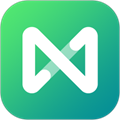





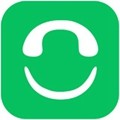















































网友评论